手机屏幕一直亮怎么设置关闭 手机亮屏无法关闭
更新时间:2023-12-14 17:36:04作者:big100
在现代社会中手机已成为我们日常生活中必不可少的工具,有时候我们可能会遇到一些问题,比如手机屏幕一直亮着无法关闭,或者手机屏幕亮屏却无法关闭。这种情况不仅会耗费手机的电量,还可能影响我们的使用体验。如何设置手机屏幕的关闭功能呢?接下来让我们一起来探讨一下这个问题。
操作方法:
1.在手机桌面上找到设置按钮,点击设置并且进入设置页面。
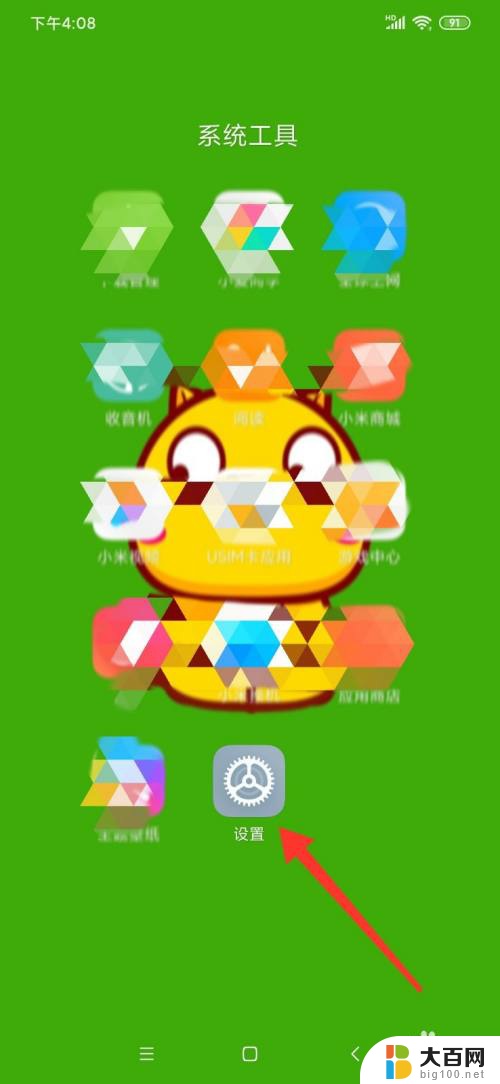
2.在设置页面中,下滑就会看到有一个锁屏按钮,点击锁屏按钮。
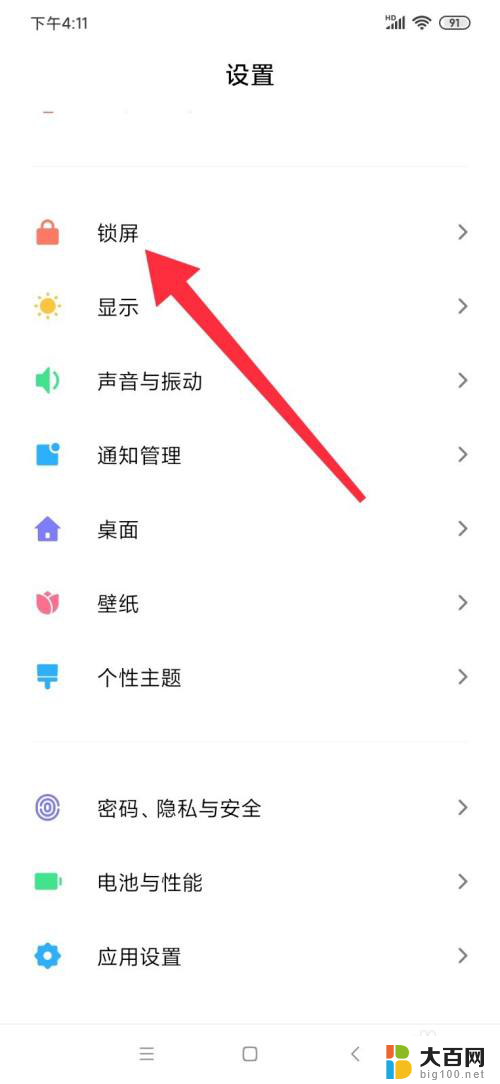
3.在锁屏页面,上方会看到有个自动锁屏按钮,点击自动锁屏按钮。
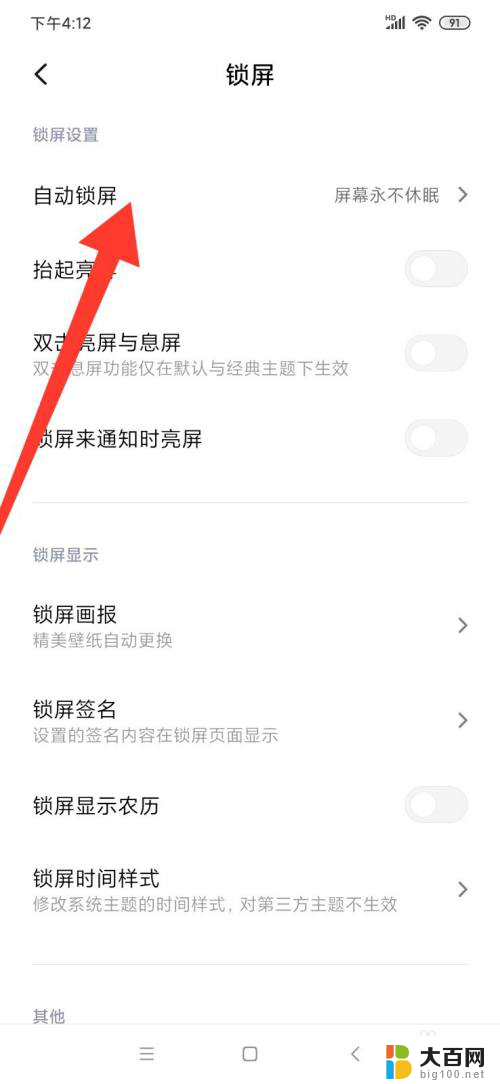
4.这时候就会弹出来一个新的页面,你会看到自己的手机自动锁屏显示为永不。这就说明,不管你的手机有多久没有触屏,屏幕会是一直亮着的。
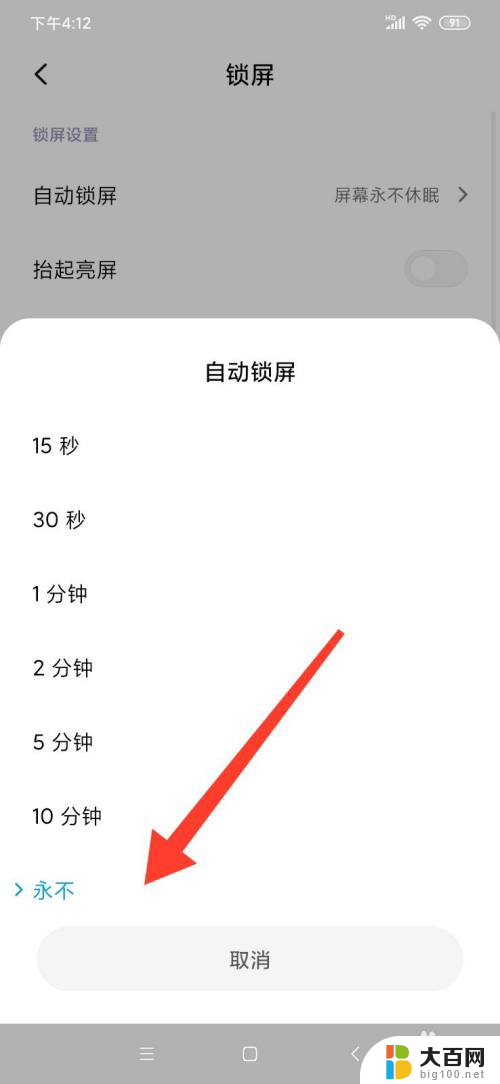
5.在这个页面上,把永不修改成其他模式,比如两分钟,或者是30秒,亦或是其他模式,这个按照个人需求决定。
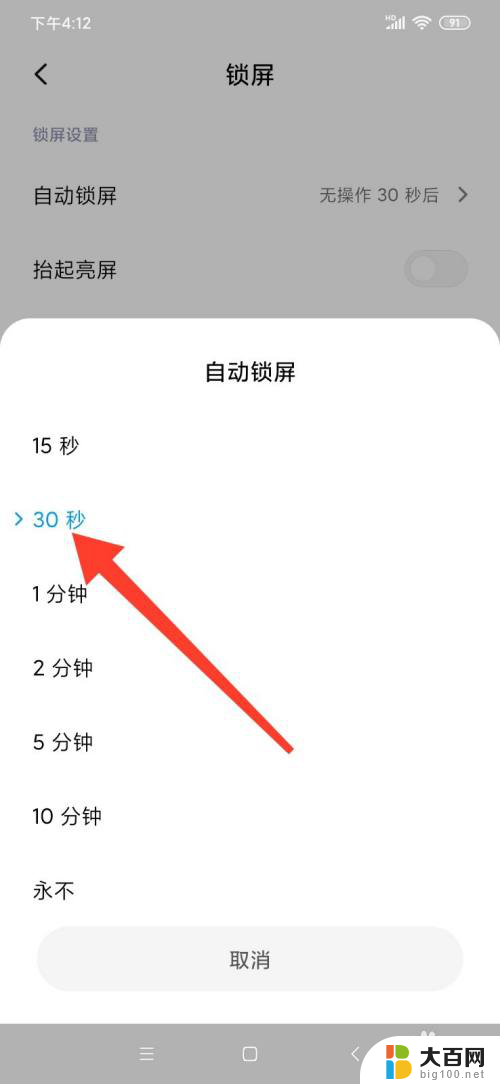
6.然后返回手机桌面,按下手机上的关机键,将手机关机然后重新开机。
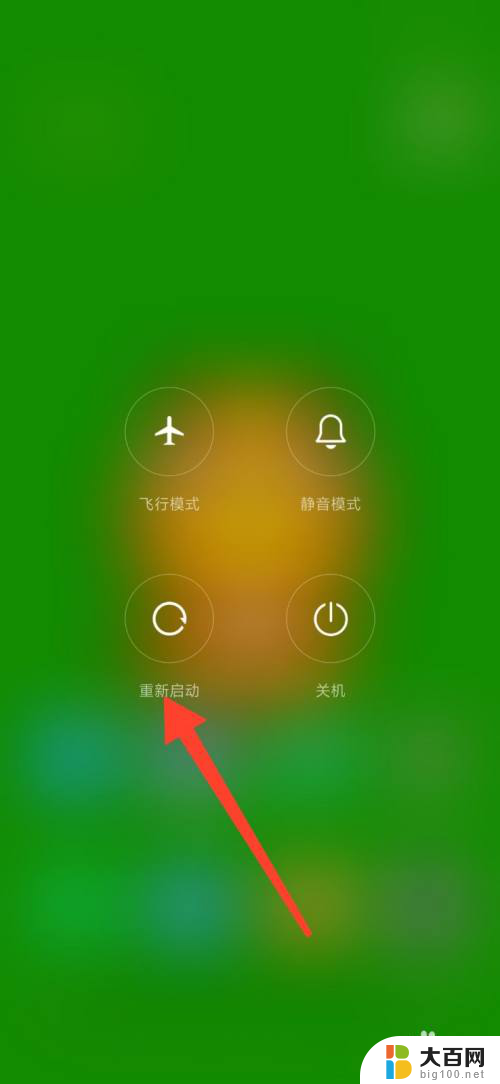
7.开机后,打开手机管家。将手机进行体检,然后将手机进行优化处理,处理过程中不要操作手机,系统会自动优化的。
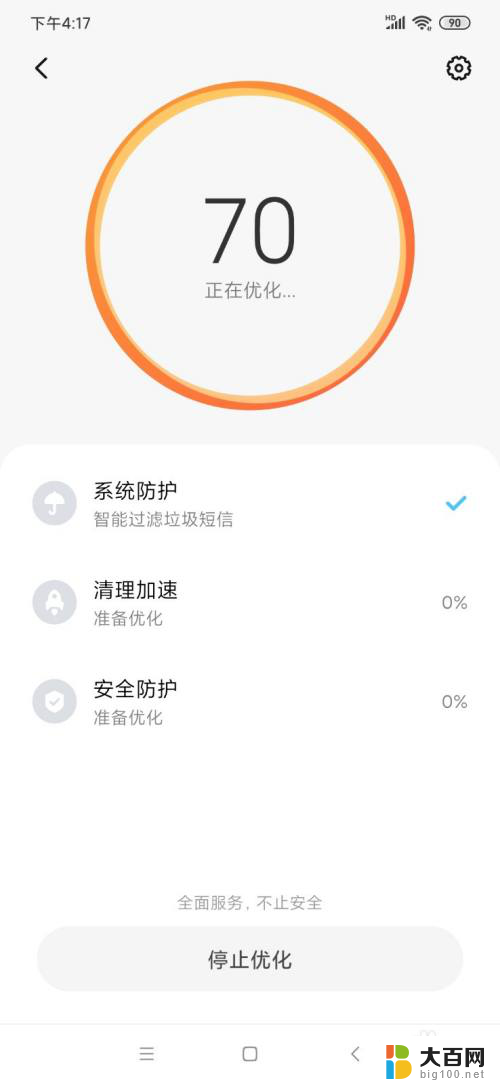
8.然后将手机里的垃圾清理干净,有时候内存与垃圾过多。会导致手机出现失灵的情况,操作完这些,手机屏幕一直亮着的问题就解决了。
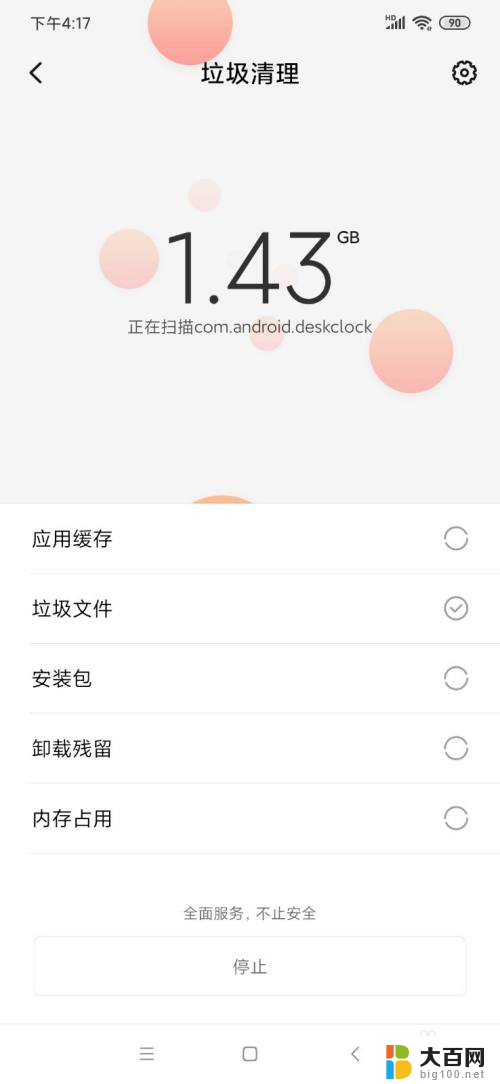
以上就是手机屏幕一直亮怎么设置关闭的全部内容,有出现这种现象的朋友们可以尝试根据以上方法来解决,希望对大家有所帮助。
手机屏幕一直亮怎么设置关闭 手机亮屏无法关闭相关教程
- 手机屏幕横屏怎么关闭 手机横屏自动旋转怎么停止
- vivo手机触屏振动在哪里关 vivo手机定时震动关闭方法
- 关闭手机下滑搜索 华为手机下拉搜索关闭步骤
- 小米通知亮屏怎么开 小米手机消息提醒怎么设置成亮屏显示
- 手机摔了屏幕有一块区域变黑 手机摔黑屏怎么修复
- 使用电池电源后将关闭屏幕 如何设置电池电源使用时间后关闭屏幕
- 手机拍大屏幕有一条一条的横杠怎么办 手机屏幕有横条纹怎么修理
- 苹果手机锁屏壁纸和主屏壁纸怎么设置 苹果手机iphone如何设置锁屏和主屏幕壁纸不同
- win11怎么让显示器常亮 Win11如何设置屏幕常亮
- 手机屏幕变紫了怎么办 手机屏幕出现紫色怎么处理
- 国产CPU厂商的未来较量:谁将主宰中国处理器市场?
- 显卡怎么设置才能提升游戏性能与画质:详细教程
- AMD,生产力的王者,到底选Intel还是AMD?心中已有答案
- 卸载NVIDIA驱动后会出现哪些问题和影响?解析及解决方案
- Windows的正确发音及其读音技巧解析:如何准确地发音Windows?
- 微软总裁:没去过中国的人,会误认为中国技术落后,实际情况是如何?
微软资讯推荐
- 1 显卡怎么设置才能提升游戏性能与画质:详细教程
- 2 ChatGPT桌面版:支持拍照识别和语音交流,微软Windows应用登陆
- 3 微软CEO称别做井底之蛙,中国科技不落后西方使人惊讶
- 4 如何全面评估显卡配置的性能与适用性?快速了解显卡性能评估方法
- 5 AMD宣布全球裁员4%!如何影响公司未来业务发展?
- 6 Windows 11:好用与否的深度探讨,值得升级吗?
- 7 Windows 11新功能曝光:引入PC能耗图表更直观,帮助用户更好地监控电脑能耗
- 8 2024年双十一七彩虹显卡选购攻略:光追DLSS加持,畅玩黑悟空
- 9 NVIDIA招聘EMC工程师,共同推动未来技术发展
- 10 Intel还是AMD游戏玩家怎么选 我来教你双11怎么选CPU:如何在双11选购适合游戏的处理器
win10系统推荐
系统教程推荐
- 1 win11怎么关闭新建桌面 Win11任务栏上面的新建桌面操作指南
- 2 win11系统更改键盘快捷键 Windows11系统键盘快捷键修改教程
- 3 win11很多文件打不开 win11文件夹打不开的解决方法
- 4 win11服务在哪开 如何在win11中打开服务
- 5 微信聊天文件在win11c盘哪个位置 怎样找到电脑微信保存的文件
- 6 win11如何打开网络共享设置 Win11轻松分享文件和资料
- 7 win11任务栏底部不合并 win11任务栏怎么调整不合并显示
- 8 win11关机怎么把仍要关机 取消 Win11自动关机怎么取消
- 9 win11文件夹加密 其它用户还是能打开 Win11 24H2共享文档NAS无法进入解决方法
- 10 自定义分辨率 win11 win11如何设置自定义分辨率